本文属于机器翻译版本。若本译文内容与英语原文存在差异,则一律以英文原文为准。
使用地理空间图像创建 Amazon SageMaker Studio 经典笔记本电脑
重要
截至 2023 年 11 月 30 日,之前的亚马逊 SageMaker Studio 体验现在被命名为 Amazon St SageMaker udio Classic。以下部分专门介绍如何使用 Studio Classic 应用程序。有关使用更新的 Studio 体验的信息,请参阅 亚马逊 SageMaker Studio。
注意
目前,仅美国西部(俄勒冈)区域支持 SageMaker 地理空间。
如果您在当前的域名或笔记本实例中看不到可用 SageMaker 的地理空间,请确保您当前位于美国西部(俄勒冈)区域。
使用以下步骤使用 SageMaker 地理空间图像创建 Studio Classic 笔记本。如果您的默认 Studio 体验是 Studio,请参阅 访问 SageMaker 地理空间 了解如何启动 Studio Classic 应用程序。
使用 SageMaker 地理空间图像创建 Studio Classic 笔记本电脑
-
启动 Studio Classic
-
在菜单栏中选择主页。
-
在快速操作下,选择打开启动程序。
-
启动程序对话框随即打开。在笔记本和计算资源下选择更改环境。
-
更改环境对话框随即打开。选择映像下拉列表,然后选择或键入 Geospatial 1.0。
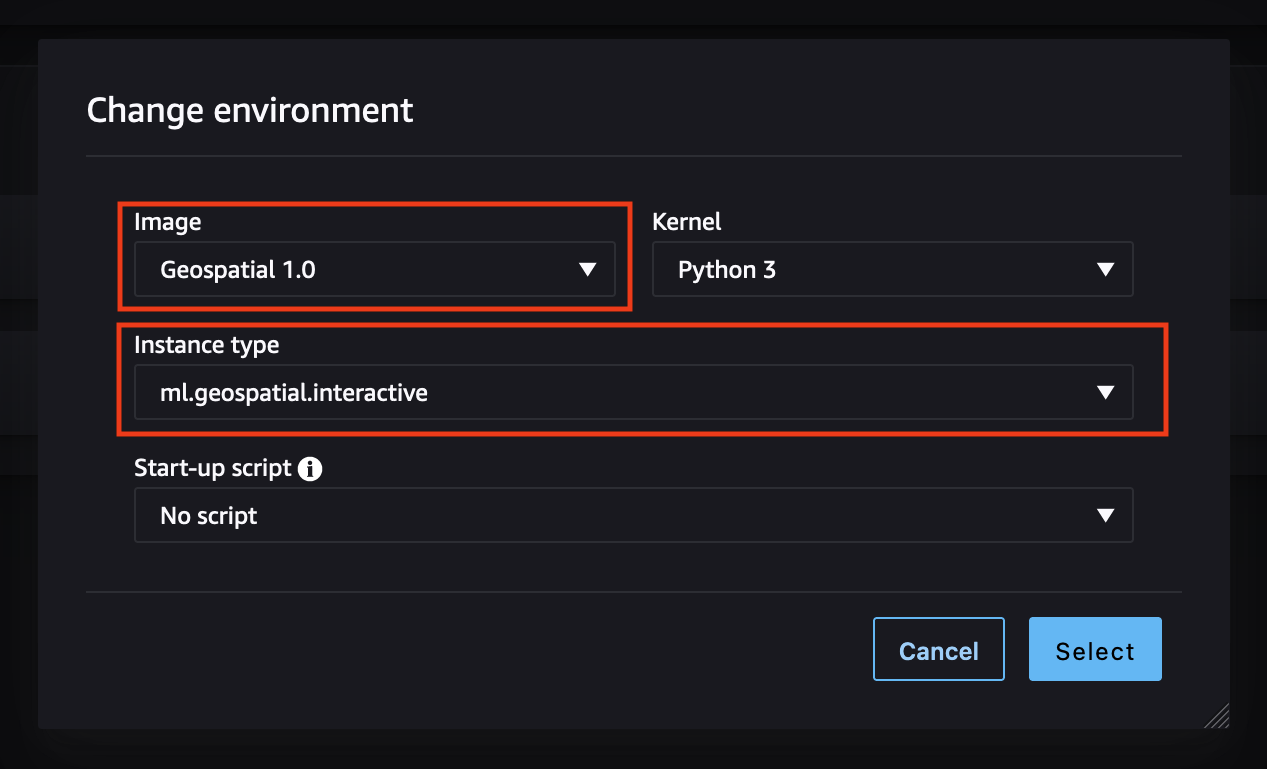
-
接下来,从下拉列表中选择实例类型。
SageMaker 地理空间支持两种类型的笔记本实例:CPU 和 GPU。支持的 CPU 实例名为 ml.geospatial.interactive。任何 G5 系列的 GPU 实例都可与 Geospatial 1.0 映像一起使用。
注意
如果您在尝试启动基于 GPU 的实例时收到
ResourceLimitExceeded错误,则需要申请增加配额。要开始申请增加服务限额,请参阅《服务限额用户指南》中的申请增加限额。 -
选定选择。
-
选择创建笔记本。
创建笔记本后,要了解有关 SageMaker 地理空间的更多信息,请尝试SageMaker 地理空间教程。该教程向您展示了如何使用地球观测作业 API 处理 Sentinel-2 图像数据并对其进行土地分割。